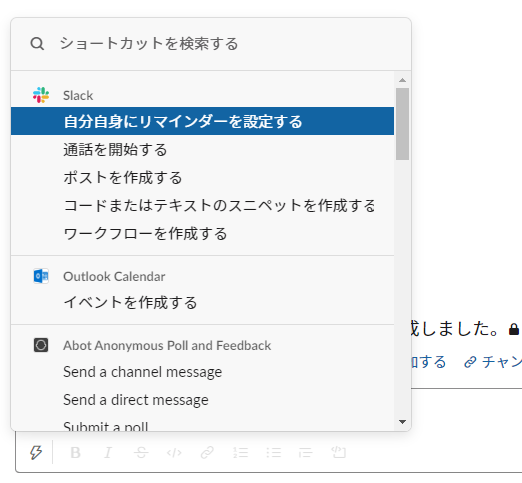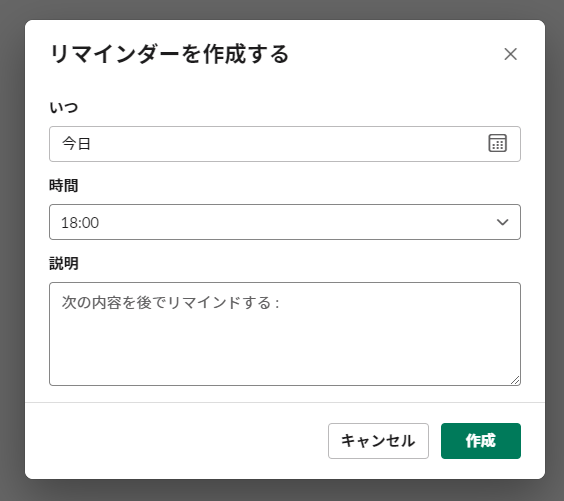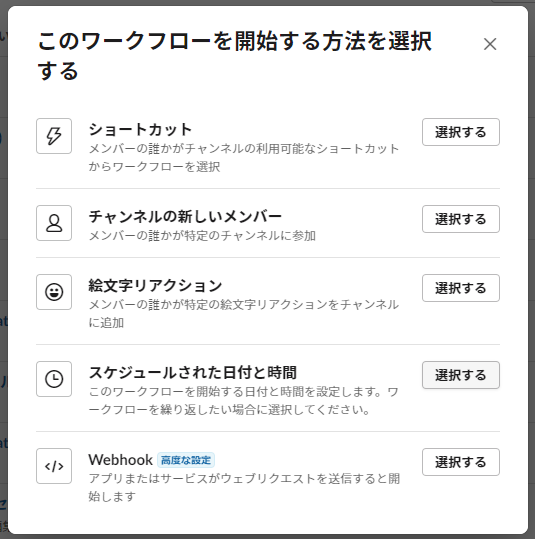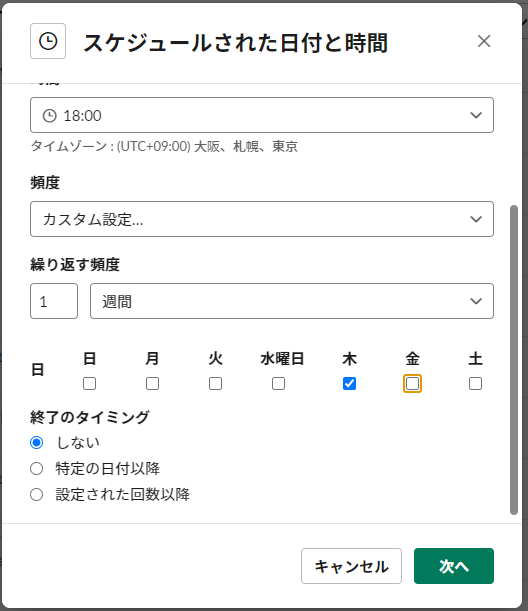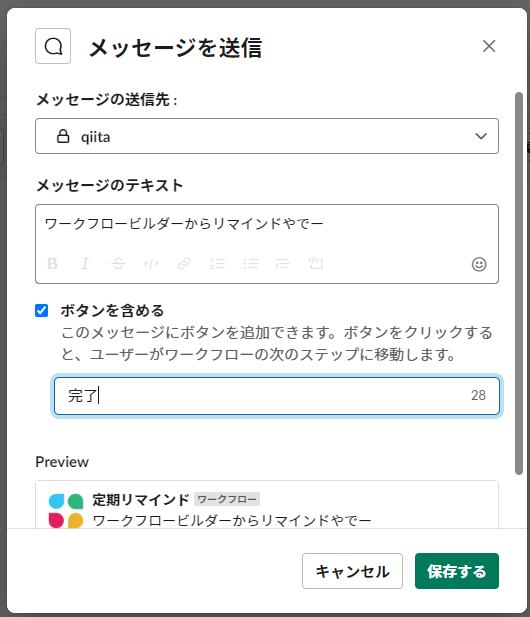社内でよく聞かれる「Slackに定期的にリマインドを送りたいんだけど」に回答しているうちに知見が溜まってきたのでアウトプットしていきます。
方法1 ショートカット
ショートカットからリマインドを設定する
方法2 /remind
詳細は公式に詳しく書いていますが、「いつ」の部分を省略して投稿すると時間設定のダイアログが表示されるので便利です。
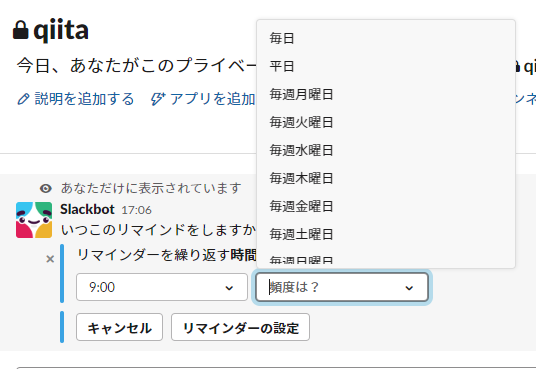
方法3 Microsoft Power Automate
Office365を使っていれば契約形態にもよりますがMicrosoft Power Automateが利用できます。
Power Automateには様々なアプリケーションとのコネクタが用意されており、ノンプログラミングでシステム間の連携処理を行うことができます。
今回は単純なSlackへの通知だけですが、他システムの変更を受取ってSlackに通知するなどが簡単に実装できます。
※もちろんAzure LogicAppsでも同様の処理を実装できます。
- 「予定フローを作成」で繰り返し頻度や通知時間を設定して作成
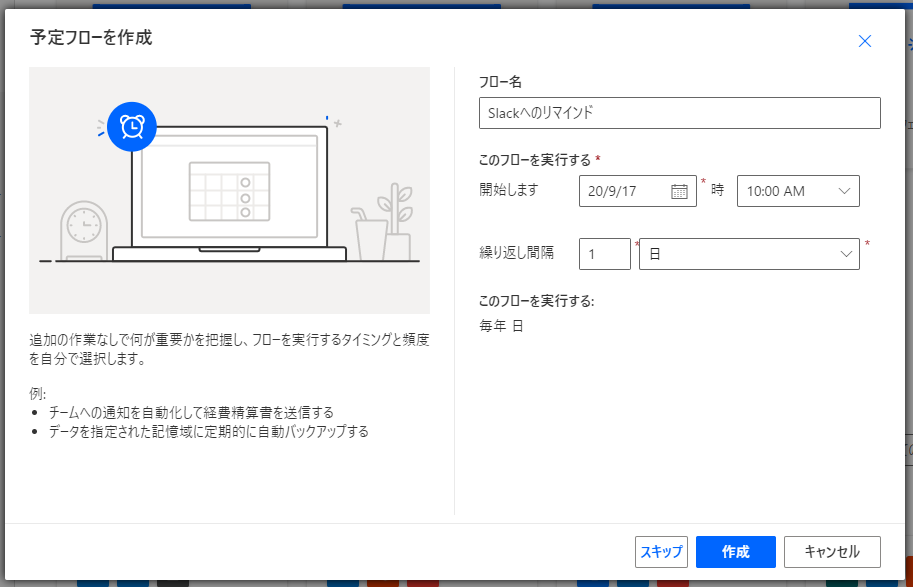
- 「新しいステップ」でSlackを検索して「投稿メッセージ」アクションを選択
- 投稿するチャンネルとメッセージを入力
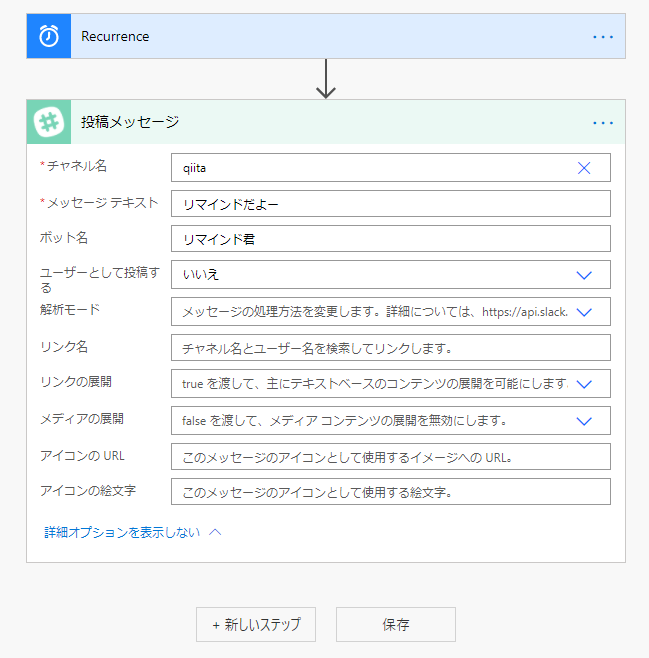
※プライベートチャンネルは候補に出てこないのでカスタム値から入力する必要があります。 - 保存を押せば完了
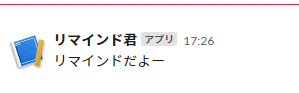
方法4 Slackワークフロービルダー
ワークフロービルダーを用いることで定期的なリマインドも可能です。
方法5 Botを作成する
BotやSlack APIを駆使して作りこめば独自のリマインダーが作成できます。
例えば:https://qiita.com/tasmania/items/e4a6103ddee1e876ad13
方法は無限にあると思うのでご自身の業務に合った形で実装してみてください!
おわりに
快適なSlackライフを!